Bien sûr, vous pouvez simplement lire une vidéo sur le moniteur, mais... En règle générale, un téléviseur présente un certain nombre d'avantages :
- Grande diagonale. Les moniteurs mesurent rarement plus de 28 pouces, alors que pour un téléviseur, une diagonale de 40 à 60 pouces est la norme ;
- Meilleure qualité d'image. En règle générale, un téléviseur offre une meilleure image qu'un moniteur - surtout lorsqu'il s'agit d'un ordinateur portable ;
- Emplacement. Le moniteur est généralement situé sur le bureau et le téléviseur est positionné de manière à ce que regarder un film soit vraiment confortable.
Oui, vous pouvez utiliser un lecteur DVD, une clé USB ou un lecteur externe disque dur, mais pourquoi subir des désagréments supplémentaires si vous pouvez connecter directement votre téléviseur à votre ordinateur ? De plus, cela vous permettra non seulement de regarder des films, mais aussi simplement d'utiliser le téléviseur comme moniteur : surfer sur Internet, jouer et travailler - et tout cela sans quitter le canapé.
Méthodes de connexion d'un téléviseur à un ordinateur (matériel)
Afin de connecter votre téléviseur à votre ordinateur, vous pouvez utiliser l'une des méthodes ci-dessous.
Connexion via HDMI
HDMI est un connecteur très courant qui fournit des haute qualité transmission de signaux vidéo et audio. Aujourd'hui, on le trouve dans presque tous les ordinateurs et téléviseurs, ce qui signifie que vous pouvez simplement connecter les deux appareils avec un câble HDMI. C'est peut-être la méthode la plus simple et la plus accessible.

Vous pouvez utiliser câble standard HDMI-HDMI, si les ports du téléviseur et de l'ordinateur se ressemblent - comme ceci :

Dans de rares cas, un téléviseur ou un ordinateur peut disposer d'un port mini-HDMI - sa taille est légèrement plus petite. Dans ce cas, vous aurez besoin d'un câble mini-HDMI vers HDMI.
Le câble HDMI transmet à la fois l'image et le son ; il n'est pas nécessaire d'utiliser d'autres câbles.
Connexion via DVI
DVI-I est une autre interface courante dont la qualité du signal vidéo est similaire Interface HDMI. Il est important de considérer que les signaux audio ne sont pas toujours transmis via DVI (par exemple, de nombreuses cartes vidéo ATI n'ont pas une telle fonction).

Avec cette connexion, vous devrez utiliser des câbles supplémentaires pour transmettre le signal audio.
Ressemble à Port DVI comme ça:

Connexion via VGA
VGA est port standard, qui est présent sur presque toutes les cartes vidéo. Cela ressemble à ceci :

Avant d'utiliser cette connexion, vérifiez les spécifications de votre téléviseur et la liste des résolutions qu'il prend en charge lorsqu'il est connecté via VGA. De nombreux modèles n'acceptent que les signaux basse résolution via l'interface VGA. Dans ce cas, il serait préférable d'utiliser une autre méthode.

Tout comme dans le cas du DVI, la transmission audio devra être prise en charge séparément.
Connexion via S-Vidéo

Un port S-Vidéo se trouve sur la plupart ordinateurs modernes et les téléviseurs, il est conçu pour transmettre des signaux vidéo de qualité HD. Le son n'est pas transmis via une telle connexion. Le port S-Vidéo ressemble à ceci :

Connexion via péritel

Le port SCART se trouve souvent sur les téléviseurs et est conçu pour transmettre simultanément des signaux vidéo et audio. L'ordinateur ne dispose pas d'un tel port, vous devez donc utiliser un câble S-Vidéo-SCART ou VGA-SCART :

Vous pouvez également utiliser un câble HDMI-SCART :

Connexion via RCA (Tulipe)

RCA est une interface à trois connecteurs équipée sur presque tous les téléviseurs modernes et les cartes vidéo. N'apporte pas grand chose bonne qualité le signal vidéo (en particulier, le rendu des couleurs en souffre), mais en raison de sa prévalence, cette méthode peut être un bon choix.
Le port ressemble à ceci :

Connexion audio
Si vous utilisez une connexion vidéo uniquement (telle que VGA), vous devrez vous occuper de la connexion audio séparément. En règle générale, des câbles minijack-minijack sont utilisés pour cela :

Cette solution est possible si le téléviseur et l'ordinateur disposent des connecteurs appropriés - des ports réguliers pour connecter des écouteurs/haut-parleurs. Si l'entrée audio du téléviseur est RCA, vous aurez besoin du câble approprié :

Adaptateurs
Si votre téléviseur et votre ordinateur ne disposent pas des mêmes connecteurs, vous pouvez utiliser différentes façons Connexions différentes interfaces. Ça peut être:
DVI-HDMI :

VGA-S-Vidéo:

VGA-DVI :

Les câbles pour SCART ont été discutés ci-dessus dans la section correspondante.
Gardez à l'esprit que même en utilisant un convertisseur, vous ne pourrez pas obtenir un signal de meilleure qualité (par exemple, en connectant VGA à DVI via des adaptateurs et DVI à HDMI, vous obtiendrez toujours la même qualité VGA).
Un autre point important: Il ne faut pas lésiner sur les câbles - les cordons de connexion bon marché sont mal protégés contre les interférences, ce qui entraîne une baisse de la qualité du signal.
Paramètres et procédure de connexion
L'ordre de connexion standard est le suivant :
- Éteignez la télévision et l'ordinateur ;
- Débranchez l'antenne, etc. du téléviseur ;
- Connectez tout câbles requis et adaptateurs ;
- Allumez l'ordinateur, attendez que le système démarre ;
- Allumez le téléviseur.
Si tout est en ordre, sélectionnez la chaîne appropriée sur le téléviseur (vous pouvez en savoir plus dans les instructions) et vous pourrez accéder aux paramètres Windows :
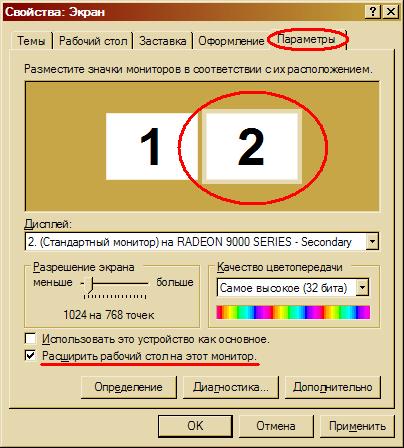
Paramètres pour Windows XP
Faites un clic droit sur espace libre bureau et sélectionnez Propriétés. Dans la fenêtre qui s'ouvre, allez dans l'onglet « Options ». Là, vous devez sélectionner le 2ème moniteur et cocher la case « Étendre le bureau » :
Votre bureau apparaîtra sur l'écran du téléviseur - le même que sur l'ordinateur, mais vide (sans icônes). Pour regarder des films, faites simplement glisser la fenêtre du lecteur ou du navigateur sur ce bureau avec la souris, en déplaçant le curseur vers le bord du moniteur (si les écrans sont situés comme dans la capture d'écran ci-dessus, ce sera le bord droit).
Si vous souhaitez utiliser le téléviseur comme moniteur principal, cochez la case « Utiliser l'appareil comme moniteur principal ».
Paramètres pour Windows Vista
Lorsque vous allumez le téléviseur, une fenêtre apparaîtra vous informant qu'un nouvel affichage a été trouvé et vous demandant de sélectionner l'un des trois modes les usages:
- Afficher les mêmes informations sur le téléviseur que sur le moniteur ;
- Développez le bureau pour nouvel écran(voir paragraphe précédent) ;
- Affichez l'image uniquement sur l'écran du téléviseur (le moniteur s'éteindra).
Choisissez simplement la bonne option. Si vous devez le modifier ultérieurement, vous pouvez le faire dans le menu « Paramètres d'affichage » (clic droit sur un espace vide du bureau, « Personnalisation », « Paramètres d'affichage »).
Paramètres pour Windows 7 et 8
Semblables aux réglages pour Windows XP, ils sont effectués dans le menu « Résolution d'écran » (clic droit sur un espace vide du bureau, « Résolution d'écran »).
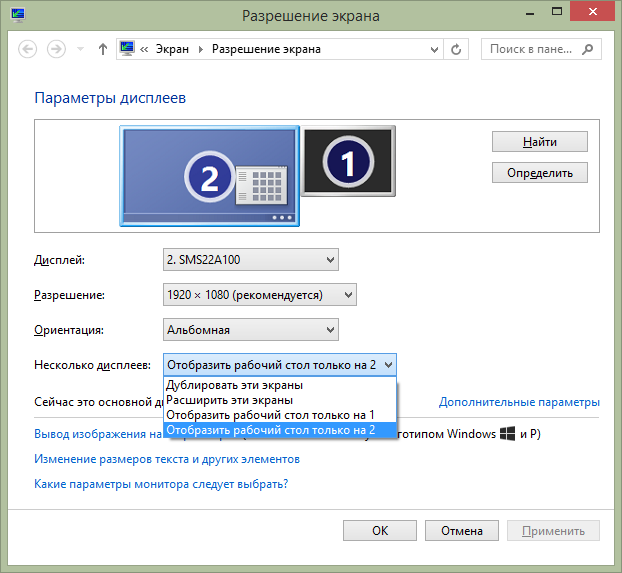
Dépannage
Les problèmes suivants peuvent survenir :
Pas de son
Vérifiez si l'interface que vous avez choisie prend en charge la transmission du signal audio - vous devrez peut-être prendre des précautions supplémentaires lors de la connexion de l'audio. Si vous utilisez HDMI, vérifiez si la sortie audio via cette interface est activée :
- Faites un clic droit sur l'icône du haut-parleur près de l'horloge ;
- Sélectionnez « Appareils de lecture » ;
- Faites un clic droit sur "ATI/Nvidia ( cela dépend du fabricant de la carte vidéo) Sortie HDMI" ;
- Sélectionnez « Définir par défaut » ;
- Cliquez sur "Accepter".
Pas d'image
Vérifiez que l'écran est allumé, que les câbles sont bien connectés et que bonne chaîneà la télé. Si vous connectez plusieurs écrans, vérifiez si votre carte vidéo prend en charge cette fonctionnalité : la plupart des GPU modernes vous permettent uniquement de connecter 2 écrans.
Paramètres de couleur, de résolution ou de format d'image incorrects
Changement Paramètres Windows dans l'onglet Résolution d'écran.
Problèmes de qualité d'image, bruit
Utilisez un câble plus court. Vérifiez si le cordon de connexion sélectionné est bien protégé contre les interférences - il peut être nécessaire d'utiliser un modèle plus cher.
Connecter votre téléviseur à votre réseau domestique
Cette méthode ne permet pas de transmettre directement une image d'un ordinateur vers un téléviseur, mais elle permet de lire des fichiers situés sur l'ordinateur.
connexion LAN
De nombreux téléviseurs modernes prennent en charge Technologie DLNA et disposent d'un connecteur Ethernet, qui vous permet de les connecter à réseau domestique:

Vous connectez votre téléviseur et votre ordinateur au routeur. Il est important que DHCP soit configuré sur l'appareil - sinon paramètres réseau sur le téléviseur, vous devrez vous inscrire manuellement (la manière de procéder doit être indiquée dans le manuel d'instructions).
Ensuite, vous devez installer un serveur multimédia sur votre ordinateur - un programme qui permettra au téléviseur d'accéder à certains dossiers. Il peut s'agir d'un logiciel spécial (par exemple, « Home Media Server ») ou Windows normal Lecteur multimédia. Dans ce dernier cas, vous devez activer l'option correspondante : dans le menu déroulant « Stream » situé en haut à gauche, sélectionnez « Activer le streaming multimédia », et dans la fenêtre des paramètres qui s'ouvre, sélectionnez votre téléviseur et cliquez sur « Ok ». ».
Dans tous les cas, vous devrez choisir à quels dossiers le téléviseur aura accès - dans WMP, pour cela, vous devez aller dans « Gestion de la vidéothèque » et ajouter dossiers requis. Ensuite, vous pouvez sélectionner l'élément « PC Browse » sur le téléviseur (selon le modèle, il peut avoir un nom différent - voir les instructions) et regarder des films.
Connexion Wifi
Pour ce faire, vous devez utiliser un adaptateur USB spécial qui permettra à l'ordinateur de se connecter à votre domicile Réseaux Wi-Fi. Si vous n'avez pas Points Wi-Fi, vous devrez acheter un autre adaptateur qui permettra à l'ordinateur de distribuer des informations.

Gardez à l'esprit que tous les adaptateurs ne sont pas pris en charge par les téléviseurs - il se peut tout simplement qu'il n'y ait pas de pilotes pour certains modèles. Utilisez des appareils recommandés par le fabricant du téléviseur (vous pouvez connaître leurs noms dans le manuel d’instructions ou auprès du support technique du fabricant).
Procédure de configuration supplémentaire serveur multimédia domestique et l'accès aux fichiers est complètement similaire au paragraphe précédent.

